엑셀 파일이 안 열릴 때 해결하는 법
엑셀 파일이 열리지 않는 경우는 누구에게나 발생할 수 있는 불편한 상황입니다. 업무상 중요한 데이터를 다루고 있을 때, 갑자기 파일이 열리지 않으면 큰 스트레스를 받을 수 있습니다. 그렇다면 엑셀 파일이 열리지 않는 문제를 해결하기 위한 방법을 알아보도록 하겠습니다. 여러 원인에 따라 달라지는 이 문제에 대해 몇 가지 해결책을 제시하겠습니다.
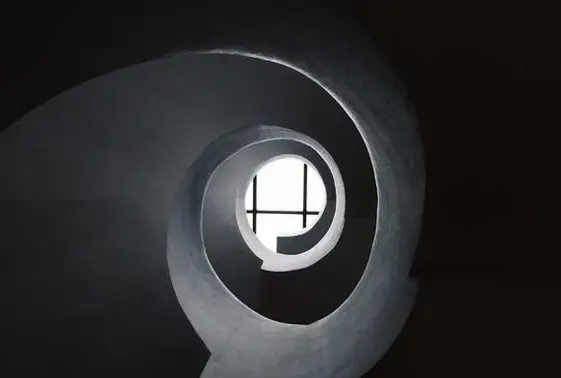
엑셀 파일 열리지 않는 원인
엑셀 파일이 열리지 않는 현상은 다양한 요인으로 발생할 수 있습니다. 가장 일반적인 원인은 다음과 같습니다:
- 파일 손상: 저장 중 오류가 발생하거나 시스템이 중단되면 파일이 손상될 수 있습니다.
- 프로그램 충돌: 엑셀과 다른 소프트웨어 간의 충돌로 인해 파일이 열리지 않을 수 있습니다.
- 잘못된 연결 설정: 파일을 열 때 연계된 프로그램을 찾지 못해 문제가 발생할 수 있습니다.
- 버전 호환성 문제: 다른 버전의 엑셀에서 작성된 파일을 열 때 호환성 문제가 발생할 수 있습니다.
- 부적절한 경로 또는 파일 이름: 파일 경로나 이름에 특수 기호가 포함되거나 너무 긴 경우, 파일이 열리지 않을 수 있습니다.
엑셀 파일 안 열림 문제 해결 방법
1. 기본 열기 및 복구 기능 사용하기
엑셀에서는 문제가 있는 파일을 복구하려는 시도를 할 수 있는 기능이 있습니다. 이를 통해 손상된 파일을 어느 정도 되살릴 수 있습니다. 다음의 단계를 따라해 보세요:
- 엑셀을 실행한 후, “파일” 메뉴로 들어갑니다.
- “열기”를 선택하고 복구하려는 파일을 찾습니다.
- 파일을 선택한 후, “열기” 버튼 오른쪽의 화살표를 클릭하여 “열기 및 복구”를 선택합니다.
- 복구 또는 데이터 추출 옵션을 선택하여 진행합니다.
2. 업데이트 오류 해결하기
구버전의 엑셀을 사용하고 있다면, 소프트웨어의 업데이트가 필요할 수 있습니다. 엑셀의 업데이트 기능을 통해 정기적으로 최신 상태로 유지하는 것이 중요합니다.
- 엑셀을 열고, “파일” 메뉴에서 “계정”을 선택합니다.
- “업데이트 옵션”에서 “지금 업데이트”를 클릭하여 새 업데이트를 확인합니다.
- 업데이트가 완료된 후, 프로그램을 재스타트하여 정상적으로 작동하는지 확인합니다.
3. 엑셀 설정 조정하기
엑셀의 기본 설정이 문제를 일으킬 수 있습니다. 이러한 문제를 해결하기 위해서는 다음과 같은 방법으로 설정을 변경해야 합니다:
- 엑셀을 열고 “파일” 메뉴에서 “옵션”을 선택합니다.
- “고급” 탭을 클릭한 후, “DDE(동적 데이터 교환) 사용” 옵션의 체크를 해제합니다.
- 변경사항을 저장한 후, 엑셀을 다시 시작하여 파일을 열어봅니다.
4. 기본 프로그램 연결 재설정하기
엑셀 파일이 다른 프로그램으로 잘못 연결되어 있을 수 있습니다. 이 경우 프로그램 연결을 재설정하여 문제를 해결할 수 있습니다. 다음의 절차를 따르면 됩니다:
- 윈도우 제어판에 들어갑니다.
- “기본 프로그램”을 선택하고 “파일 형식 또는 프로토콜별 프로그램 선택”을 클릭합니다.
- “.xlsx”와 같은 엑셀 파일 형식을 Microsoft Excel로 설정한 후 변경사항을 저장합니다.

5. 추가 기능 비활성화하기
엑셀에 설치된 추가 기능이 문제를 일으킬 수 있습니다. 추가 기능을 비활성화하여 이 문제를 해결하는 방법은 다음과 같습니다:
- 엑셀에서 “파일” 메뉴를 클릭하고 “옵션”으로 이동합니다.
- “추가 기능” 탭을 선택한 후, “관리”에서 “COM 추가 기능”을 선택하고 “이동”을 클릭합니다.
- 모든 추가 기능의 체크를 해제하여 비활성화한 후, 변경 사항을 저장합니다.
6. 하드웨어 그래픽 가속 비활성화하기
하드웨어 그래픽 가속 기능이 활성화되어 있을 경우, 소프트웨어 충돌이 발생할 수 있습니다. 이 기능을 비활성화하려면 다음 단계를 따르십시오:
- 엑셀의 “파일” 메뉴에서 “옵션”을 선택합니다.
- “고급” 탭으로 이동하여 아래로 스크롤합니다.
- “하드웨어 그래픽 가속 사용 안 함”에 체크를 하고 저장합니다.
7. 최후의 수단: 프로그램 재설치
위의 방법을 모두 시도했음에도 불구하고 문제를 해결하지 못했다면, 엑셀 프로그램 자체에 문제가 있을 수 있습니다. 이 경우, 프로그램을 삭제한 후 재설치하는 것이 최후의 수단입니다. 하지만 이 방법은 시간과 노력이 소요될 수 있으므로 신중히 결정해야 합니다.

마무리
엑셀 파일이 열리지 않는 문제는 여러 원인에 의해 발생할 수 있으며, 각각의 상황에 맞는 해결책을 적용하는 것이 중요합니다. 위에서 설명드린 방법을 통해 문제를 해결하시길 바랍니다. 더 나아가 파일이 손상되지 않도록 주기적인 백업과 보안 프로그램을 사용하시길 권장드립니다. 데이터의 소중함을 잊지 마시고 안전하게 관리하시기 바랍니다.
자주 묻는 질문과 답변
엑셀 파일이 열리지 않는 이유는 무엇인가요?
엑셀 파일이 열리지 않는 경우는 여러 가지 원인 때문일 수 있습니다. 파일이 손상되었거나 프로그램 간 충돌이 발생했을 수 있으며, 잘못된 설정이나 호환성 문제도 원인이 될 수 있습니다.
엑셀 파일 문제를 어떻게 해결할 수 있나요?
엑셀에서는 다양한 문제 해결 방법이 있습니다. 파일 복구 기능을 사용하거나 업데이트를 진행하며, 특정 설정을 조정하는 등 여러 방법으로 문제를 해결할 수 있습니다.